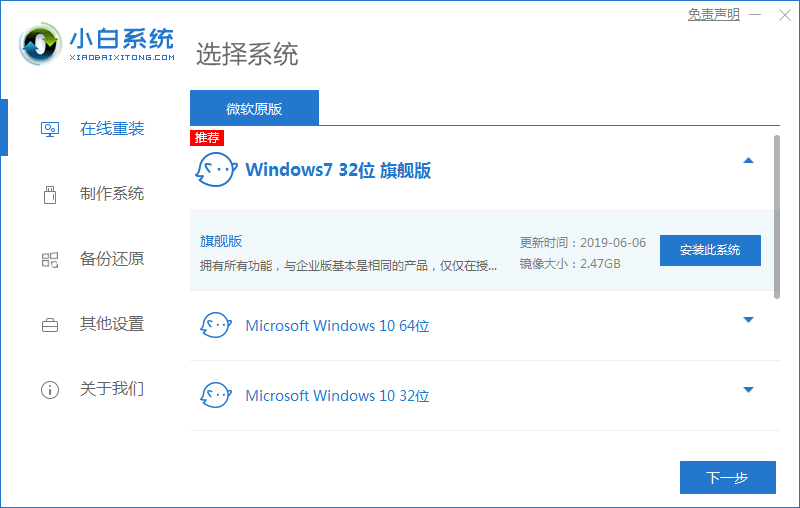
最近有许多的用户想要给电脑重装系统win7,但是自己对于系统重装这块不熟悉,不知道怎么重装windows7旗舰版系统怎么办呢.其实这时候我们可以借助一些重装工具协助,那么我们该如何使用重装工具帮助我们系统重装呢,下面就演示下windows7旗舰版重装方法。
工具/原料:
系统版本:windows7系统
品牌型号:联想小新air14
软件版本:小白一键重装系统
方法/步骤:
借助小白在线一键重装windows7旗舰版:
1.进入桌面之后,我们打开桌面上的小白重装系统软件的快捷方式,进入到其首页然后选择我们要安装的旗舰版系统,点击右侧的安装即可。
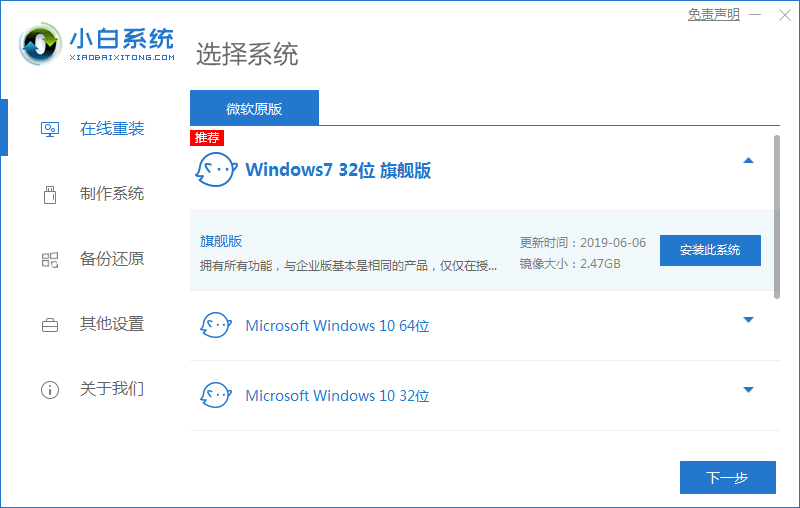
2.这里可以选择我们需要的系统软件进行下载,没有喜欢的话就跳过吧。
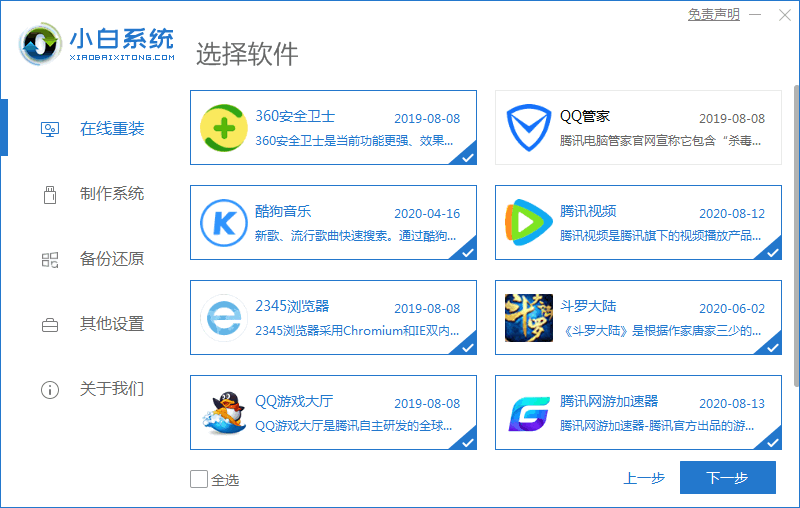
3.软件进入下载系统的环节当中,耐心等待系统镜像的下载完成。
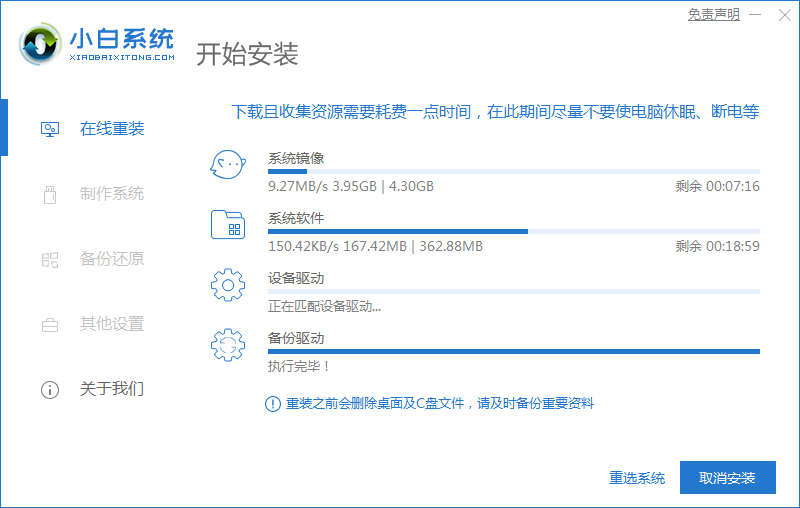
4.下载完成后,需等待软件进入环境部署的操作当中,接着页面会提示10秒进入重启操作,也可以点击页面中出现的立即重启,马上进行重启的操作当中。
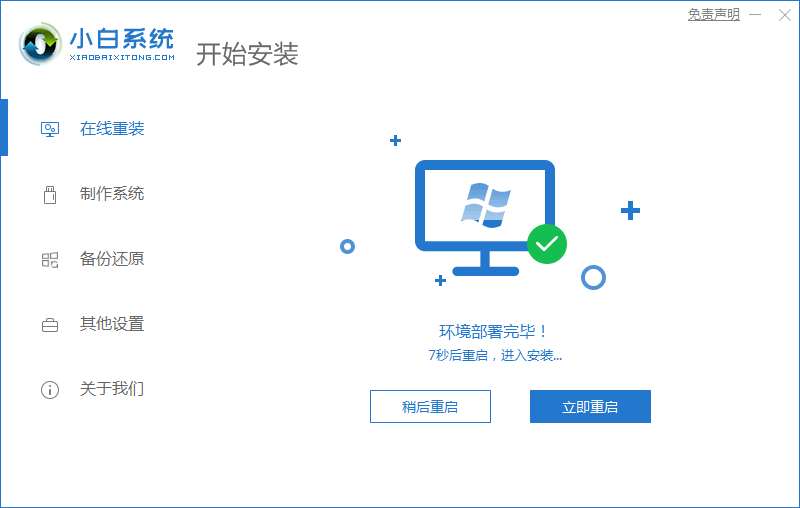
5.重启后进入到启动菜单页面当中,选择光标所在的位置进入。
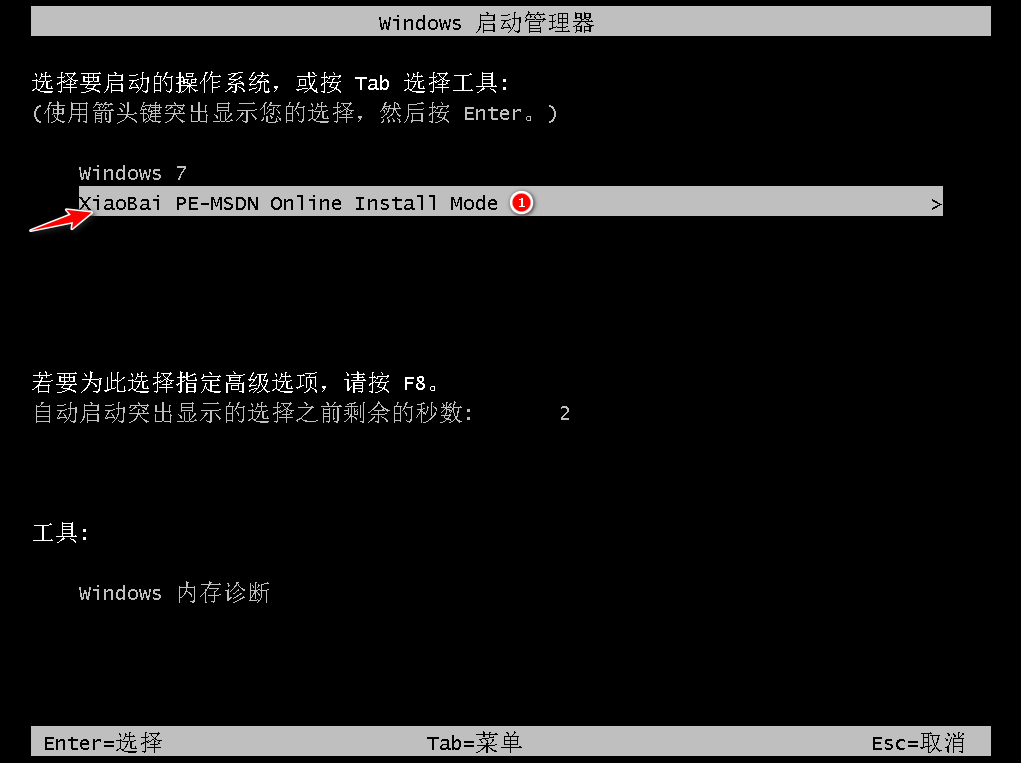
6.进入该页面后,装机工具就会自动开始安装系统的操作,安装完成后再一次进入到电脑的重启操作当中。

7.此时经过多次重启后,那么就会正式进入我们安装的新系统页面当中,安装结束。
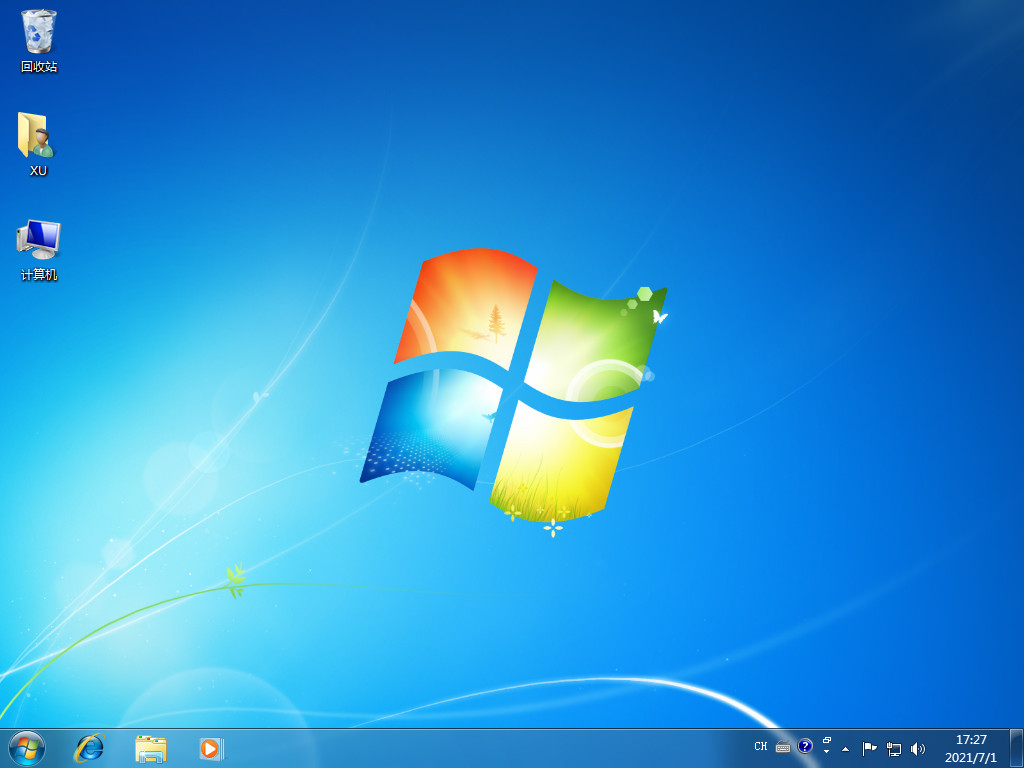
总结:
关于怎么重装windows7旗舰版的内容就为大家介绍到这儿,只要当前系统还能正常使用,就可以通过上面的方法直接进行在线重装的操作。




